Lai ātri uzsāktu organizācijas diagrammas izveidi, lejupielādējiet iepriekš noformētu organizācijas diagrammas veidni un pēc tam to pielāgojiet.
Diagrammas veidnes izveide
-
Cilnes PowerPoint noklikšķiniet uzJauns.
-
Lodziņā Meklēt tiešsaistes veidnes un dizainus ierakstiet organizācijas diagramma un pēc tam noklikšķiniet uz

-
Meklēšanas rezultātos izvēlieties organizācijas diagrammu.
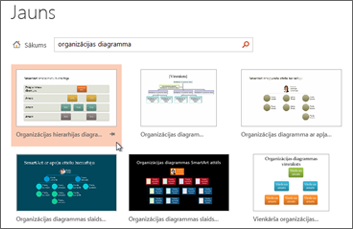
Daudzus diagrammas aspektus var pielāgot, tāpēc nekavējieties to izvēlēties tikai krāsu vai izkārtojuma dēļ.
-
Noklikšķiniet uz Izveidot.
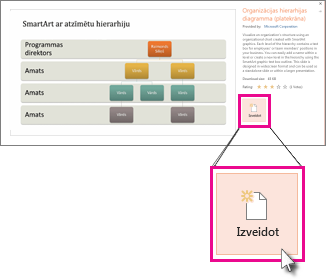
Ja kopējat un ielīmējat organizācijas diagrammas slaidu citā prezentācijā, lai tas atbilstu mērķa prezentācijas formātam , lodziņā Ielīmēšanas opcijas noteikti izvēlieties Lietot mērķa dizainu.
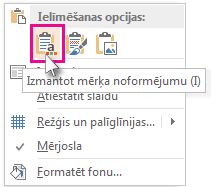
-
Lai viettura tekstu aizstātu ar savu tekstu, noklikšķiniet katrā formā, iezīmējiet tekstu, kuru vēlaties mainīt, un pēc tam ierakstiet tekstu.
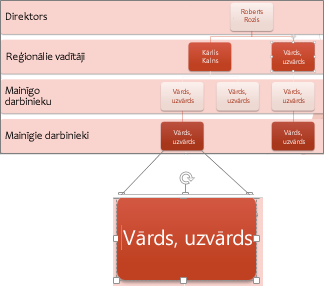
Organizācijas diagrammas pielāgošana
-
(Neobligāts) Lai lietotu citu krāsu un noformējuma shēmu visai veidnei, kuru atvērāt, atlasiet lentes cilni Noformējums un dizainu galerijā izvēlieties dizainu.
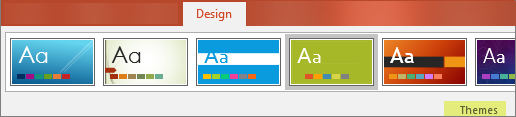
-
Noklikšķiniet uz formas organizācijas diagrammā un, kad lentē parādās SmartArt rīki, noklikšķiniet uz cilnes Noformējumsvai Formāts.
-
Veiciet vienu vai vairākas no šīm darbībām:
-
Cilnē Noformējums :
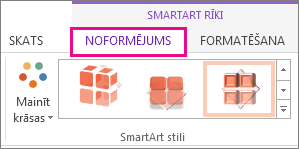
-
Pievienojiet citas formas organizācijas diagrammai (lai saturētu vairāk nosaukumu) vai pārvietojiet formas grupā Grafikas izveide.
-
Mainiet organizācijas diagrammas stilu grupā SmartArt stili.
-
Mainiet organizācijas diagrammas krāsas, noklikšķinot uz Mainīt krāsas.
-
Mainiet organizācijas diagrammas izkārtojumu grupā Izkārtojumi.
-
-
Cilnē Formatēšana :
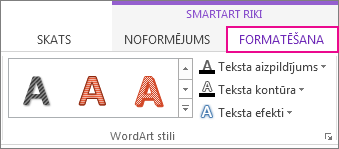
-
Pārformatēt tekstu grupā WordArt stili.
-
Mainiet formas grupā Formu stili.
-
Pārkārtojiet formas organizācijas diagrammā grupā Sakārtot.
-
Mainiet formas lielumu grupās Izmēriun Formas.
-
-
Savas diagrammas izveide
Varat arī izveidot savu SmartArt grafikas organizācijas diagrammu.










